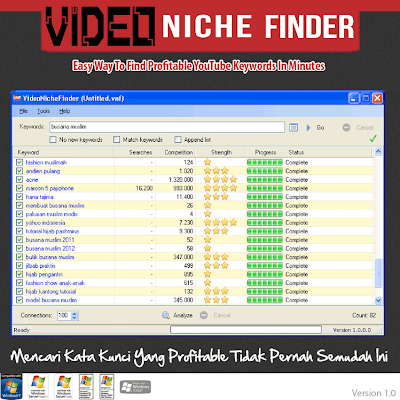🎯 Akses SSH Server STB dari Luar Jaringan (Cloudflare Tunnel) + Tips Keamanan
Saya masih belajar dan nyoba-nyoba. Dulu kalau bingung harus googling, baca-baca, tanya-tanya di forum. Sekarang alhamdulillah belajar lebih mudah karena bisa langsung dipandu sama GPT—jadi step by step-nya lebih jelas dan cepat dipraktekin.
Target saya di catatan ini: bisa remote SSH ke server STB Armbian + CasaOS dari luar rumah tanpa ribet buka port di modem/ISP.
Solusinya pakai Cloudflare Tunnel + domain sendiri (contoh: ssh.domainkita.com).
1) Setting Cloudflare Tunnel di Server
Edit file /etc/cloudflared/config.yml. Gunakan TCP mode untuk SSH (penting!):
tunnel: 12345678-abcd-4321-efgh-9876543210ab
credentials-file: /root/.cloudflared/12345678-abcd-4321-efgh-9876543210ab.json
ingress:
- hostname: casa.domainkita.com
service: http://localhost:80
- hostname: n8n.domainkita.com
service: http://localhost:5678
- hostname: ssh.domainkita.com
service: tcp://localhost:22
- service: http_status:404
Ganti 12345678-abcd-4321-efgh-9876543210ab dengan Tunnel ID kamu sendiri. Berlaku juga nanti saat mengisi “Target” di DNS (format: TUNNEL_ID.cfargotunnel.com).
Restart service biar config terbaca:
sudo systemctl restart cloudflared
sudo systemctl status cloudflared --no-pager -l
Contoh “screenshot” output (dummy):
● cloudflared.service - cloudflared
Loaded: loaded (/etc/systemd/system/cloudflared.service; enabled)
Active: active (running) since Wed 2025-09-10 04:42:44 UTC
Main PID: 28406 (cloudflared)
Tasks: 9
Sep 10 04:42:44 cloudflared[28406]: INF Registered tunnel connection ... protocol=quic location=sin13
Sep 10 04:42:45 cloudflared[28406]: INF Registered tunnel connection ... protocol=quic location=sin09
2) Tambahkan DNS Record di Cloudflare
Masuk dashboard Cloudflare → menu DNS → tambah CNAME:
- Name:
ssh - Target:
12345678-abcd-4321-efgh-9876543210ab.cfargotunnel.com
(Ganti12345678-...dengan Tunnel ID kamu →TUNNEL_ID.cfargotunnel.com) - Proxy status: Proxied (ikon awan oranye)
Cek dari server:
dig +short CNAME ssh.domainkita.com
dig +short A ssh.domainkita.com
Kalau keluar IP Cloudflare (104.xx, 172.xx), berarti DNS sudah resolve OK.
3) Install cloudflared di Laptop/PC Client
Kita butuh agent cloudflared di sisi client supaya koneksi SSH bisa “diterowongkan” lewat Cloudflare.
Windows
- Download
cloudflared.exedari situs resmi Cloudflare. - Buat folder
C:\cloudflareddan taruhcloudflared.exedi sana. - Tambahkan ke PATH:
- Buka Start → ketik Environment Variables → pilih Edit the system environment variables.
- Klik Environment Variables….
- Di System variables → pilih Path → Edit → New.
- Isi:
C:\cloudflared→ OK semua. - Tutup semua CMD/PowerShell yang terbuka, lalu buka lagi.
- Cek versi:
cloudflared --version
Linux
sudo apt-get install cloudflared
cloudflared --version
4) Jalankan Tunnel dari Client
Di laptop/PC (Windows/Linux), jalankan ini untuk bikin “listener” di port lokal 2222:
cloudflared access tcp --hostname ssh.domainkita.com --url localhost:2222
Maksudnya: koneksi ke ssh.domainkita.com akan diteruskan ke localhost:2222 di laptop.
5) Akses SSH Seperti Biasa
Buka terminal baru, lalu:
ssh root@localhost -p 2222
Contoh “screenshot” output (dummy):
The authenticity of host '[localhost]:2222' can't be established.
ED25519 key fingerprint is SHA256:xxxxxxxxxxxxxxxxxxxxxxxxxxxxxxxxxxxx.
Are you sure you want to continue connecting (yes/no/[fingerprint])? yes
Warning: Permanently added '[localhost]:2222' (ED25519) to the list of known hosts.
root@localhost's password:
Welcome to Armbian 25.5 (bookworm) on aml-s9xx-box
Last login: Wed Sep 10 06:28:56 2025 from 127.0.0.1
Kalau sudah masuk shell server, artinya akses SSH dari luar jaringan berhasil 🎉.
Diagram Alur
Client (Laptop)
|
| SSH -> localhost:2222
v
cloudflared (client)
|
| Tunnel terenkripsi via Cloudflare
v
Cloudflare Edge
|
| Forward TCP -> server
v
cloudflared (server) -> sshd (localhost:22)
Tips Keamanan SSH (Wajib kalau Publik)
1) Ubah port SSH default
Misalnya ganti ke 22222. Edit /etc/ssh/sshd_config:
sudo nano /etc/ssh/sshd_config
# ubah/aktifkan baris:
Port 22222
Restart SSH:
sudo systemctl restart ssh
Jangan lupa sesuaikan config.yml:
- hostname: ssh.domainkita.com
service: tcp://localhost:22222
2) Gunakan SSH Key (disable password login)
Di laptop/PC, buat key (kalau belum ada):
ssh-keygen -t ed25519 -C "ssh-remote-tunnel"
# tekan Enter terus atau set passphrase sesuai kebutuhan
Kirim public key ke server:
ssh-copy-id -p 2222 root@localhost
# kalau port server diganti 22222:
# ssh-copy-id -p 2222 -o "ProxyCommand=none" root@localhost
Disable password login di server (/etc/ssh/sshd_config):
PermitRootLogin prohibit-password
PasswordAuthentication no
Restart SSH lagi:
sudo systemctl restart ssh
Setelah ini, login hanya bisa dengan key → jauh lebih aman.
3) (Opsional) Buat alias di ~/.ssh/config
Biar lebih simple, kita bisa bikin profile:
Host stb
HostName localhost
Port 2222
User root
IdentityFile ~/.ssh/id_ed25519
Setelah itu, cukup jalankan:
ssh stb
Penutup
Awalnya saya kira rumit, tapi ternyata setelah dipandu step-by-step sama GPT, semuanya jadi lebih jelas. Sekarang saya bisa remote server STB/Armbian dari mana saja dengan domain sendiri, tanpa buka port router—lebih aman dan rapi.